Para dibujar en pies y pulgadas en AutoCAD, vaya al Utilidades de dibujo sección entonces Unidades. Desde aquí puede cambiar el tipo a Arquitectónico. También puede establecer la precisión deseada en fracciones de pulgada. La configuración de las unidades de dibujo según la arquitectura afecta a cualquier comando que requiera una longitud o tamaño, así como a los comandos que midan. Cambiar las unidades de dibujo no cambiará las medidas de lo que ya ha dibujado, solo afectará la forma en que se le muestra a usted, el dibujante.
Interfaz de usuario predeterminada
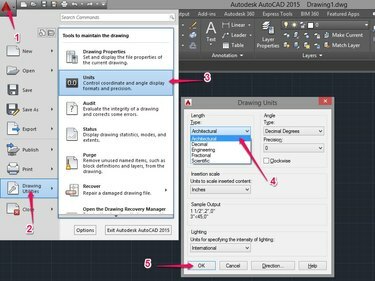
Cómo cambiar las unidades de dibujo a pies y pulgadas en AutoCAD
Credito de imagen: Tim Ashwood
Paso 1
Haga clic en el Icono de AutoCAD en la esquina superior izquierda de la interfaz de AutoCAD.
Video del día
Paso 2
Haga clic en el Utilidades de dibujo sección.
Paso 3
Hacer clic Unidades.
Etapa 4
Haga clic en el menú desplegable a continuación Escribe y seleccione Arquitectónico.
Paso 5
Hacer clic OK para confirmar el cambio.
Interfaz de usuario clásica

Cómo cambiar a pies y pulgadas en la interfaz de usuario clásica de AutoCAD.
Credito de imagen: Tim Ashwood
Si está utilizando la interfaz de usuario clásica de AutoCAD o una versión de AutoCAD que no tiene la interfaz de estilo de cinta, use un método alternativo para cambiar las unidades de visualización.
Paso 1
Haga clic en el Formato encabezado del menú en la parte superior de la interfaz.
Paso 2
Haga clic en el Unidades opción de menú.
Paso 3
Ahora se enfrenta a la misma ventana de unidades de dibujo que es universal en todas las versiones de AutoCAD. Haga clic en el menú desplegable a continuación Escribe y seleccione Arquitectónico.
Etapa 4
Hacer clic OK para confirmar el cambio.
Mando UNIDADES
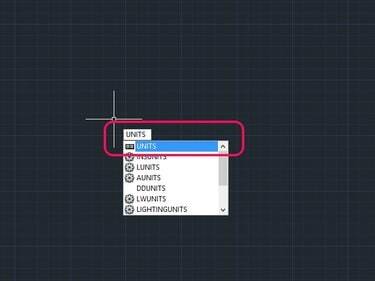
Usando el comando UNIDADES para abrir la ventana de unidades de dibujo.
Credito de imagen: Tim Ashwood
Independientemente de la versión de AutoCAD que esté usando, puede ir directamente a la ventana de unidades de dibujo usando el comando UNIDADES.
Paso 1
Escribe UNIDADES en la línea de comando de AutoCAD.
Paso 2
Haga clic en el menú desplegable a continuación Escribe y seleccione Arquitectónico.
Paso 3
Hacer clic OK para confirmar el cambio.
Propina
Utilice la ventana de unidades de dibujo para cambiar Ángulo unidades o Ángulo base unidades.




